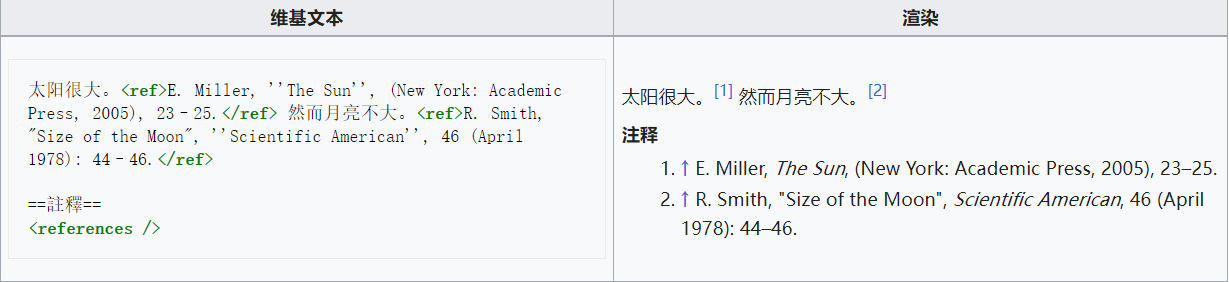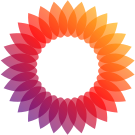入门编辑
来自istudylinux
概念
- wikitext
- HTML标签
- 渲染结果(或输出结果)
wikitext
维基文本(wikitext)是使用wiki标记语言写成的文本内容。维基文本是内容、标记符以及元数据的混合。 wiki的所有页面的当前文本和历史文本均以维基文本的形式存储在text表的数据库中。[1]
几乎所有的页面都是wikitext组合而成的。
HTML标签
如果你会HTML更好,不会,也可以简单的使用它里面的一些标签。
- HTML 标签是由尖括号包围的关键词,比如 <html>
- HTML 标签通常是成对出现的,比如 <b> 和 </b>
- 标签对中的第一个标签是开始标签,第二个标签是结束标签
- 开始和结束标签也被称为开放标签和闭合标签[2]
渲染结果
这个是我们写完wikitext,点击下面的保存或者显示预览展现出来的页面内容排版,样式。
基础编辑
标题
| wikitext | 输出结果 | 备注 |
|---|---|---|
== 二级标题 == === 三级标题 === ===== 五级标题 ===== |
二级标题 三级标题 五级标题 |
建议将"=="作为最高级标题来使用,在编辑框上部有此快捷按钮可方便的使用[3],二级标题有下划线。 |
文本格式化,样式
| 名称 | wikitext | 输出结果 | 备注 |
|---|---|---|---|
| 粗体 | '''粗体文本''' <b>这个也是粗体</b> |
粗体文本
这个也是粗体 |
上面的是标准的wikitext,下面的html标签 |
| 斜体 | ''斜体文本'' <i>这个也是斜体哦!</i> |
斜体文本 这个也是斜体哦! |
上面的是标准的wikitext,下面的html标签 |
| 粗斜体 | '''''粗斜体文字''''' <i><b>另一种粗斜体</b></i> |
粗斜体文字
另一种粗斜体 | |
| 缩进 |
首行缩进,一般用于段落开头。 :首行缩进,一般用于段落开头。 ::再缩 :::还能缩 |
首行缩进,一般用于段落开头。
|
|
| 删除线,下划线 | 你可以使用<strike>删除线</strike>或<u>下划线</u>。 |
你可以使用 | |
| 上标 | 2<sup>3</sup>=8 |
23=8 | |
| 下标 | 这是我的<sub>小尾巴~~</sub> |
这是我的小尾巴~~ | |
| 居中 | <center>使文字居中显示</center> |
||
| nowiki,不解析wikitext | * 使用'''标记''' * <nowiki>不使用'''标记'''</nowiki> |
|
对于wikitext不让其渲染,对于HTML的标签有的也有用。[4] |
列表
| 名称 | wikitext | 输出结果 | 备注 |
|---|---|---|---|
| *,#号都作用于第一行 | |||
| 无序列表 |
* 条目1 ** 条目1.1 *** 条目1.1.1 * 条目2 |
|
|
| 有序列表 |
# 条目1 ## 条目1.1 ## 条目1.2 ## 条目1.3 # 条目2 ## 条目2.1 ### 条目2.1.1 |
|
|
| 定义列表 |
;定义列表1 :项目一 ;定义列表2 :项目二 |
|
|
| 混合列表 | # 小标题1 #* 条目1 #*# 条目1.1 #*# 条目1.2 #* 条目2 # 小标题2 |
|
|
| 无效有序列表 | # 1 不能插入,否则重新计数,但是无序列表可以 # 2 |
不能插入,否则重新计数,但是无序列表可以
|
|
链接
| 用途 | wikitext | 输出结果 | 备注 |
|---|---|---|---|
| 链接到本网站的某个页面 |
# [[MediaWiki安装]] # [[MediaWiki安装|安装]] |
||
| 链接到本网站的某个页面的某个章节 | # [[MediaWiki安装#配置数据库]] # [[MediaWiki安装#配置数据库|配置数据库]] |
||
| 不存在页面 | [[如何成为x]] |
如何成为x | 显示红色都没有创建该页面 |
| 外部链接 | # http://www.baidu.com # [http://www.baidu.com] # [http://www.baidu.com 百度] |
表格
| 名称 | wikitext | 输出结果 | 备注 | ||||||||||||||||||||
|---|---|---|---|---|---|---|---|---|---|---|---|---|---|---|---|---|---|---|---|---|---|---|---|
| 2x2表格 |
{| class="wikitable sortable"
|+ 标题文本
|-
! A !! B
|-
| 示例1 || 示例2
|-
| 示例3 || [[File:MediaWiki-2020-logo.png|center|50px]]
|}
|
|
表格里面什么都可以加。 | ||||||||||||||||||||
| 3x3表格 | {| class="wikitable"
|-
! A !! B !! C
|-
| 示例1 || 示例2 || 示例3
|-
| 示例4 || [[File:MediaWiki-2020-logo.png|center|50px]] || 示例6
|-
| 示例7 || 示例8 || 示例9
|}
|
|
|||||||||||||||||||||
| 4x4无边框表格 |
{|
|+ 标题文本
|-
! A !! B !! C !! D
|-
| [[File:MediaWiki-2020-logo.png|center|50px]] || 示例2 || 示例3 || 示例4
|-
| 示例5 || 示例6 || 示例7 || 示例8
|-
| 示例9 || 示例10 || 示例11 || 示例12
|-
| 示例13 || 示例14 || 示例15 || 示例16
|}
|
|
图像
| 作用 | wikitext | 输出结果 | 备注 |
|---|---|---|---|
| 插入一副图片 | [[File:MediaWiki-2020-logo.png]] |
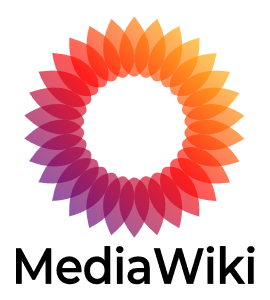
|
原始大小,无格式 |
| 将宽度设为50px |
[[File:MediaWiki-2020-logo.png|50px]] |

|
只能设定宽度,高度自动等比例缩放 |
| 使用缩略图 | [[File:MediaWiki-2020-logo.png|thumb]] |
默认宽度为180px,并自动右对齐 | |
| 使用缩略图,同时将宽度设为50px | [[File:MediaWiki-2020-logo.png|thumb|50px]] |
||
| 将宽度设为60px,并居中 | [[File:MediaWiki-2020-logo.png|center|50px]] |
可选的center还有left(靠左),right(靠右) | |
| 添加说明文字 | [[File:MediaWiki-2020-logo.png|thumb|100px|Mediaiwiki Logo]] |
若没有写说明文字,则最后一个参数会被自动被视为说明文字[3] | |
| 添加链接 | [[File:MediaWiki-2020-logo.png|thumb|left|50px|[[MediaWiki安装|安装]]]] [[File:MediaWiki-2020-logo.png|50px|link=MediaWiki安装]] |
左边第一个点击图片就跳转 | |
| 图片加框 | [[File:MediaWiki-2020-logo.png|100px|有框]] |
有框也可以使用英文frame |
引用
- 通常,在写论文的时候,有的东西是你参考的内容,往往会在内容边上添加类似[1]样式。然后在论文最后面写上类似[1]马克思恩格斯全集:第1卷[M]. 北京:人民出版社,1956.[5]
- 这种格式,如果是有电子文献,一般的后面都会有复制参考格式的功能。而一般的网页内容就并不是那么严谨,不过也可以添加相应的参考地址供排错。
- 你可以自己直接在内容后面添加[1],然后在文章最后面写上参考的书籍等;这种比较麻烦,如果添加多个,或者之间插入参考,后面的序号需要重新排序;这里介绍Cite扩展的简单语法,更多使用方法见cite使用。
特殊字符
见编辑栏第一行特殊字符。